O melhor aplicativo de controle parental para Chromebook
O FamiSafe permite que os pais controlem o tempo de tela, rastreiem a localização em tempo real e detectem conteúdo impróprio nos dispositivos das crianças.
"Como jogar Minecraft: Education Edition no Chromebook. Por vezes ouvimos que Minecraft não é compatível com o sistema dos Chromebooks, mas já vimos pessoas jogando o jogo por lá. Qual a melhor maneira de se jogar Minecraft no Chrome?"
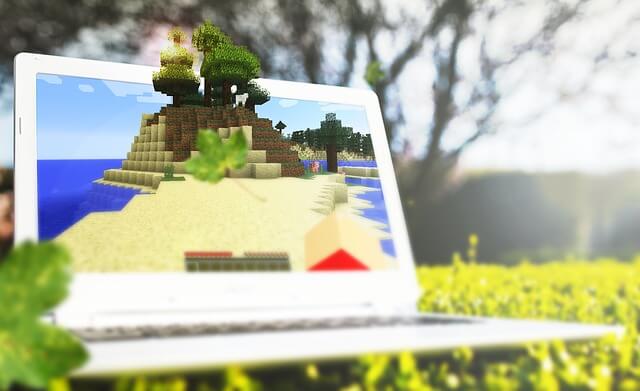
Atualmente, em termos de aprendizado não existe jogo mais eficiente que Minecraft. Além disso, você pode usá-lo para interagir e conhecer novas pessoas. Antes o jogo não tinha suporte para Chrome OS.
Porém, agora que esse não é mais o caso, já que o Chrome OS é compatível com dispositivos que baseados em Android. Por isso trabalhamos com diversas soluções para você conseguir jogar seus jogos no seu Chromebook. Talvez você se interesse por: Como jogar Roblox no Chromebook? Uma solução comprovada de 2021, ou 3 maneiras de se jogar Fortnite no Chromebook.
Isso significa que você pode jogar Minecraft em seu Chromebook. Nesse tutorial, nós iremos mostrar quais as maneiras mais eficazes de se jogar Minecraft no Chromebook.
Método 1: Baixe a versão Java do Minecraft [Linux beta é um requisito]
Para rodar Minecraft Java em seu Chromebook, você precisará instalar Linux em seu dispositivo. Você pode baixar Linux em seu Chromebook com ARM, então não se preocupe, pois o modo de desenvolvedor não será necessário. O primeiro passo para se instalar Minecraft Java é verificar se seu dispositivo tem o Linux beta. Sem a versão JAVA, vai ser impossível de se jogar o jogo.
Passo 1 Habilite Linux em seu Chromebook
1. No canto superior direito de seu Chromebook, selecione a aba Tempo.
2. A partir daí, selecione Configurações e acesse a opção Avançada.
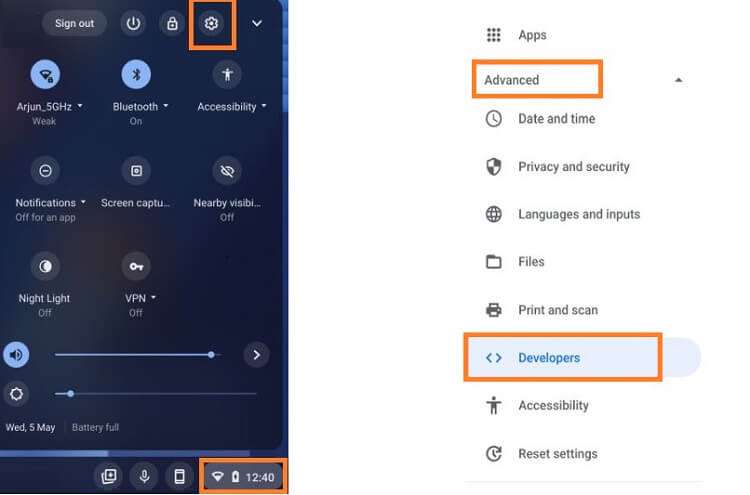
3. Depois disso, abra opções de desenvolvedor e habilite a aba de ambiente de desenvolvedor Linux.
4. Então, siga os comandos que aparecem em tela, para assim seu dispositivo habilitar o novo sistema operacional. Vai demorar mais ou menos uns 10 minutos pro processo finalizar.
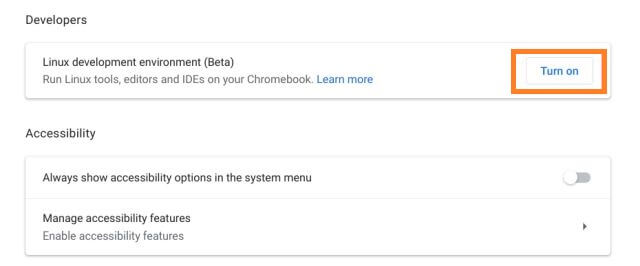
5. Assim que a instalação finalizar, você verá uma nova janela. A partir daí, você pode usar os comandos abaixo do Debian 10 (Buster).
6. Usando a aba, use o seguinte comando para atualizar o Linux para sua última versão.
Assim que o Linux estiver pronto em seu Chromebook, o próximo passo é habilitar o Minecraft Java em seu dispositivo. Para isso, siga o passo a passo abaixo:
Passo 2 Baixe a versão mais recente do Minecraft Java
1. Vá até o site oficial do Minecraft e baixe a versão Debian/Ubuntu ou Minecraft.deb.
2. Em seguida, abra seu gerenciador de arquivos, vá em Meus Arquivos e mova o arquivo do Minecraft baixado para a pasta dos arquivos do Linux.
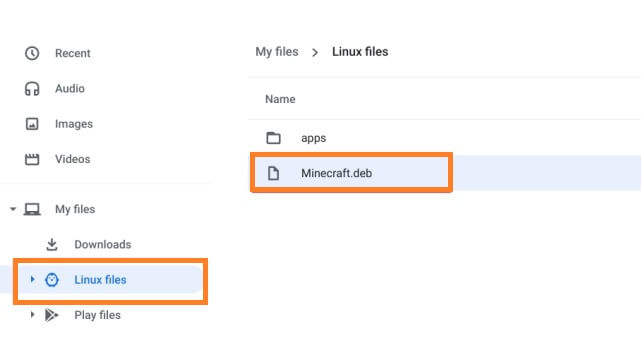
3. Daí, clique duas vezes no arquivo, que vai abrir uma caixa de diálogo. Clique em instalar para assim baixar o Minecraft em seu Chromebook.
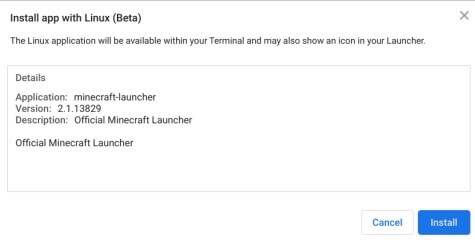
4. Então clique no botão de busca em seu teclado do Chromebook, e pesquise por Minecraft na barra de busca. Você verá o Minecraft Launcher como primeira opção na lista. Clique no ícone para o iniciar.
5. Agora coloque seus dados para acessar sua conta e poder jogar.
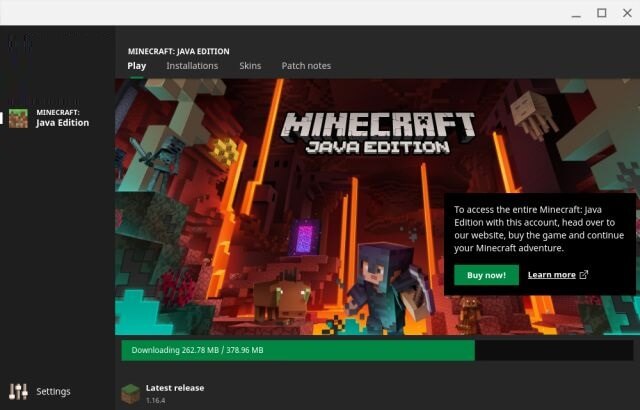
Método 2: Baixe o Minecraft: Bedrock Edition em seu Chromebook
O Minecraft: Bedrock Edition foi feito para rodar em dispositivos Android. Felizmente, o Google já anunciou que o Chrome OS é compatível com a maioria dos aplicativos para Android, esse é o motivo do Minecraft: Bedrock Edition rodar! Agora vamos mostrar como você pode obter Minecraft: Bedrock Edition.
Anteriormente, a Mojang bloqueou o Minecraft de ser jogado em dispositivos Chromebook. Inicialmente. Não tem um motivo aparente para esse desligamento, mas o tempo deixou tudo bem transparente. A Microsoft anunciou sua nova versão educacional do jogo, juntamente com recursos como modo offline e suporte para multiplayer, que é uma das razões para o jogo ser descontinuado.
No entanto, graças ao suporte para Linux e Chromebooks, e a capacidade do sistema operacional do Chrome de rodar aplicativos para Android, é possível acessar Minecraft: Bedrock Edition nesse dispositivo. Caso tenha comprado a versão para Android do Minecraft, você pode facilmente jogar em seu dispositivo Android.
Depois disso, você precisa baixar o Minecraft Bedrock Launcher em seu dispositivo. Ele é um aplicativo de terceiros que cria um ambiente no qual é possível jogar sem perda de qualidade. O Launcher criou uma maneira de rodar as bibliotecas nativas para a versão Android de seu computador. Usando libc, eles são capazes de consertar qualquer incompatibilidades entre essa e outras plataformas como Linux que podem facilmente ser utilizadas em programas escritos para esses ambientes.
Segua esses passos para aprender como habilitar o Minecraft: Bedrock Edition em seu Chromebook:
Método 2: Baixe Minecraft: Bedrock no Chromebook
1. Instale a flatpak repo e o Minecraft: Bedrock Launcher.
2. Para o flatpak, abra uma janela terminal e coloque o seguinte comando:
sudo apt install flatpak
3. Aperte o botão Y para seguir a instalação.
4. Então, você precisará baixar o repositório Flathub. Isso permitirá ao sistema Linux reconhecer onde encontrar o flatpak. Também ajuda a deixar tudo organizado.
5. Agora, usando o terminal, coloque outro comando, que adiciona um repositório ao dispositivo:
sudo flatpak remote-add --if-not-exists flathub https://flathub.org/repo/flathub.flatpakrepo
6. Assim que o flatpak estiver adicionado, você vai ter que instalar o Bedrock Launcher. Para isso, coloque esse código de instalação no terminal:
sudo flatpak install flathub io.mrarm.mcpelauncher
7. Aperte Y para iniciar o comando. O ícone do Launcher vai aparecer na gaveta do Chrome.
8. Clique no ícone do Launcher. Então, entre em sua conta do Google e da Microsoft para acessar a versão Bedrock.
9. Pronto!
Parte 3: Como usar controle parental no Chromebook?
Isso é essencial para monitorar as atividades do dispositivo de seu filho, já que vivemos em tempos bem extremos. Alguns aplicativos ou conteúdos na internet podem ser prejudiciais para seu filho. Sob essas circunstâncias, ao invés de tomar o Chromebook de seus filhos, você pode habilitar o controle parental no dispositivo. Isso vai te proporcionar a ficar de olho nas atividades que seu filho está fazendo no dispositivo.
Para ativar o controle parental no Chromebook, recomendamos usar o Wondershare FamiSafe, que também é compatível com os dispositivos já listados. Você também pode monitorar suas atividades em redes sociais e mantê-los a salvo de predadores ou de cyberbulling. Você também pode verificar sua localização em tempo real com eficiência máxima.
A ferramenta irá prover um Relatório de atividades e o Histórico de navegador do celular de seu filho. Não só isso, mas você também pode usar um filtro de navegação para bloquear certos tipos de sites para fins de segurança. Além disso, você pode administrar o conteúdo com FamiSafe, já que ele detecta conteúdo explícito imediatamente.
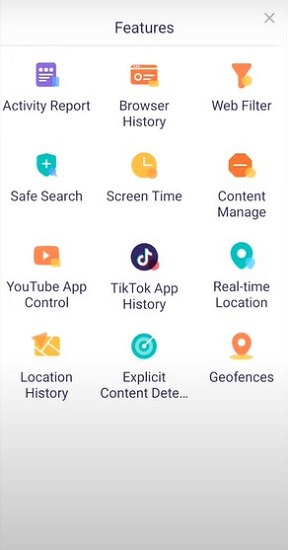
Aqui vai como você pode configurar o Controle Parental do FamiSafe no Chromebook de seus filhos:
- Baixe o FamiSafe na App Store e o instale.
- Crie uma conta e a logue. Coloque o PIN da sua conta da FamiSafe.
- Clique no botão de conectar um novo dispositivo, você vai receber um código de pareamento. Copie o código para uso posterior.
- Acesse o Chromebook de seu filho e, usando o navegador, vá ao site oficial.
- Clique em Proteger esse sistema Chrome e instale a extensão do FamiSafe no Chrome.
- Clique em adicionar FamiSafe "Como um Pai." Então entre em sua conta do Google.
- Clique em conectar agora, assim que a extensão for adicionada no Chromebook. Instale o aplicativo FamiSafe Jr.
- Abra o aplicativo e selecione a opção Parear com código. Então você coloca o código salvo no Passo 3.
- Então, coloque um apelido para o Chromebook de seu filho e dê as permissões essenciais para o app.
- Então clique em Conectar agora. Apartir daí, o Chromebook estará protegido com o controle parental.
- Agora você poderá acessar o FamiSafe em seu dispositivo e estará habilitado a ver o que seu filho está fazendo em seu Chromebook.
Perguntas frequentes
Leia essa sessão de FAQ para entender as informações essências do Minecraft no Chromebook.
Pergunta 1: Existe uma versão gratuita do Minecraft Java?
Sim, a versão Java do Minecraft é grátis para Linux Beta.
Pergunta 2: O Minecraft: Bedrock Edition é grátis?
Supontando que você já possua uma cópia de Minecraft, seja ela comprada antes de 19 de Outubro, ou conheça alguém que tenha e está disposto a presenteá-lo com uma cópia. Nesse caso, a Bedrock Edition estará gratuita para download. Essa versão atualizada tem todas as novas funções que não tinham em versões anteriores - incluindo o multiplayer entre plataformas. Caso contrário, a versão para Android custa R$ 37,99.
Wondershare FamiSafe
O FamiSafe permite que os pais controlem o tempo de tela, rastreiem a localização em tempo real e detectem conteúdo impróprio nos dispositivos das crianças.

Conclusão
Minecraft se tornou um jogo universal em que todos querem jogar em seus dispositivos. Porém, ao mesmo tempo, era impossível acessar o jogo no Chromebook. Entretanto, esse não é mais o caso, já que você pode habilitar o Minecraft: Education Edition em seu Chromebook com Linux.
Por fim, caso você sinta que seu filho está gastando muito tempo jogando Minecraft em seu Chromebook, você sempre pode usar o aplicativo de controle parental da FamiSafe para impor um limite no tempo de tela.
